Tout savoir sur les alternatives personnalisées
Définition d’une alternative personnalisée
Une alternative personnalisée est une clause ou une annexe qui a été modifiée dans un projet qui a été Enregistré comme modèle personnalisé, après avoir été Enregistré ou Enregistré sous.
Les alternatives personnalisées sont enregistrées en tant que contenu personnalisé dans le répertoire des contenus.
Les alternatives personnalisées sont liées à la clause ou à l’annexe. Dès que le contenu auquel est associée une alternative personnalisée est présent dans un document, un bouton est visible et permet d’ajouter facilement l’alternative personnalisée au document.
À noter : Une alternative personnalisée n’est pas modifiable dans le répertoire des contenus. Il est seulement possible de la lire.
Retrouver les alternatives créées lors de l'enregistrement du modèle personnalisé
Un bouton (1) Alternatives personnalisées disponibles est visible dans les outils du contenu de la surface de rédaction dans les deux cas suivants :
Lorsque ce dernier est lui-même une alternative personnalisée ou;
Lorsqu'il y a une ou plusieurs alternatives personnalisées disponibles.
La couleur des icônes du bouton Alternatives personnalisées disponibles change selon les contextes suivants :
(1) L'icône gris indique qu'une alternative personnalisée est disponible, mais pas encore présente dans le document.
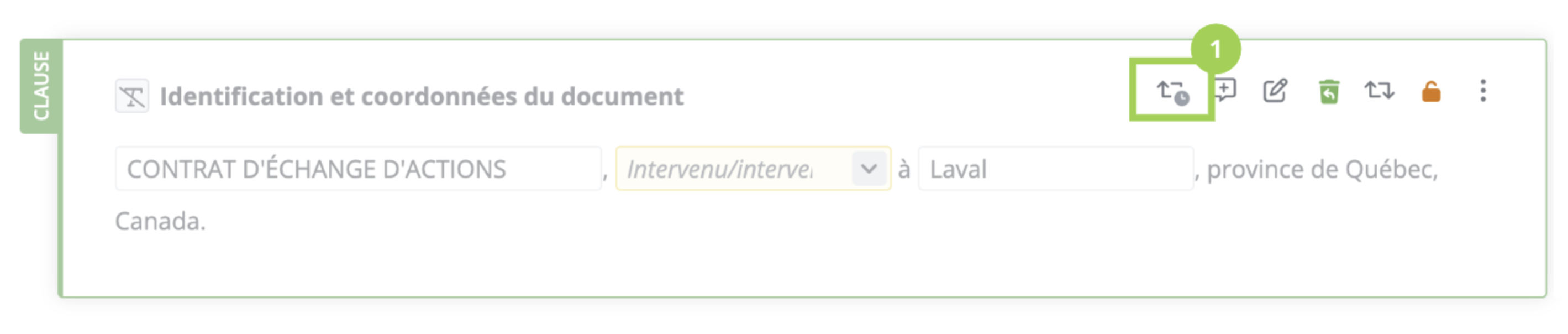
(2) L'icône bleu indique que le contenu est une alternative personnalisée. Il est alors possible de revenir au contenu original.

À noter : Un contenu qui n'a pas d'alternative personnalisée disponible n'a pas de bouton.
Ajouter une alternative personnalisée dans un document de projet
Il est possible d’ajouter une alternative personnalisée associée à un contenu particulier en suivant les étapes suivantes :
Cliquer sur le bouton (1) Alternatives personnalisées disponibles de la clause ou de l’annexe.
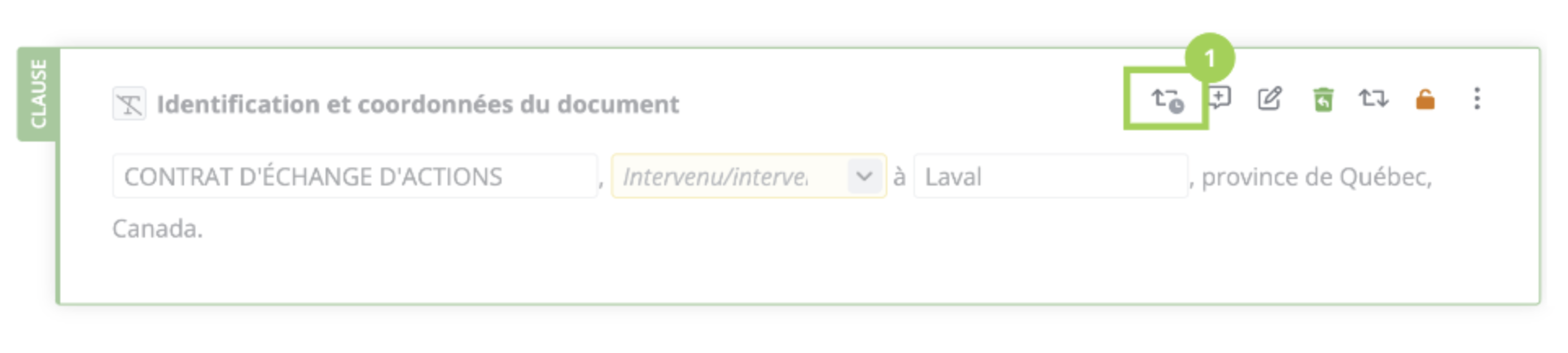
Bouton des alternatives disponibles
À noter : Un bouton est affiché seulement sur les contenus qui ont des alternatives disponibles.
Le panneau des alternatives disponibles s'ouvre et affiche :
L'alternative d'origine (celle qui était présente dans le modèle d'origine);
La ou les alternatives personnalisées disponibles;
L'alternative sélectionnée (celle qui est présentement dans le document).
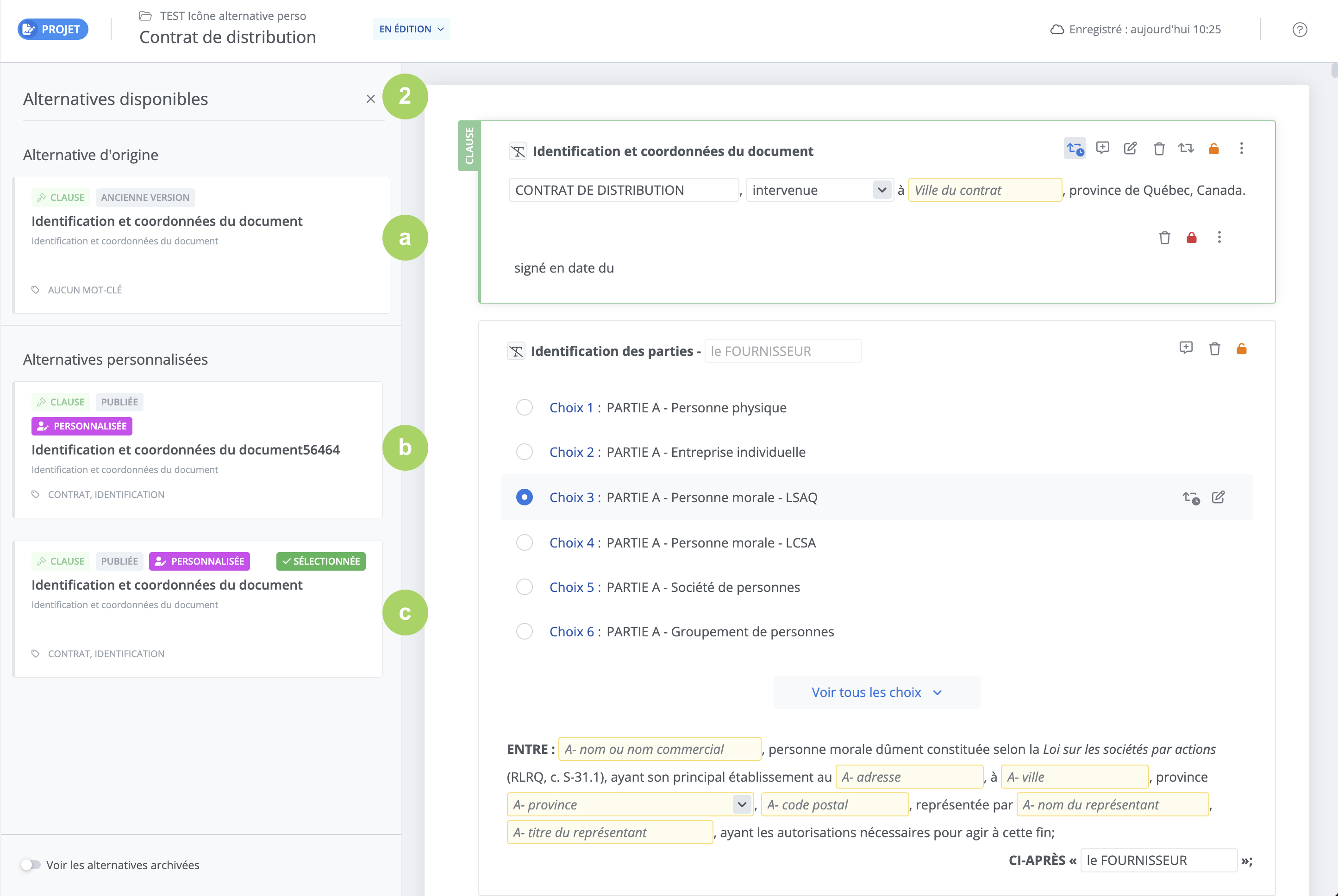
Cliquer sur le bouton Remplacer pour insérer dans le document une autre des alternatives disponibles à la place de celle qui est sélectionnée.
.gif?inst-v=970fa62d-5008-4996-8907-90baa9d297e6)
Tuile des alternatives personnalisées
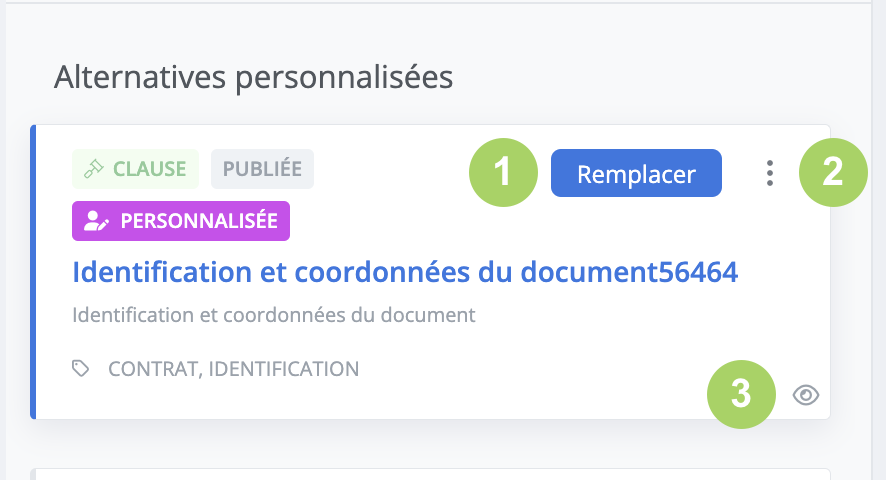
Le bouton Remplacer apparaît au survol de la tuile et permet de remplacer l’alternative sélectionnée.
Le menu de gestion de l’alternative permet d’accéder ses fonctionnalités:
Archiver
Publier (si votre profil utilisateur détient la permission)
L’icône Prévisualisation du contenu permet de lire l’alternative personnalisée.
Archiver une alternative personnalisée
Il est possible d’archiver une alternative personnalisés afin de le retirer de la liste du répertoire des contenus ainsi que de la liste des Alternatives personnalisées disponibles. Ceci permet de conserver seulement des contenus pertinents, soit des contenus pouvant être réutilisés dans d’autres projets.
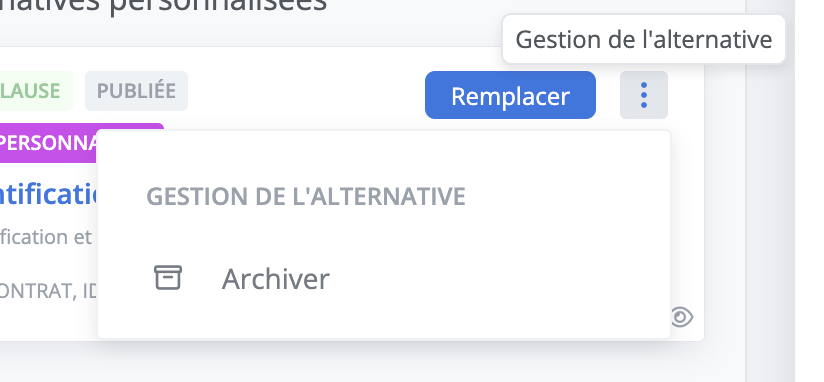
Il est possible d’archiver un contenu personnalisé à partir de la Surface de rédaction / Panneau des alternatives personnalisées disponibles (voir comment y accéder ici-haut). Le contenu archivé n’apparaît plus dans la liste des contenus, mais reste affiché dans le modèle personnalisé et dans les projets dans lequel ce dernier est présent.
Publier une alternative personnalisé
Lorsqu’un contenu vient d'être modifié, son alternative personnalisée sera disponible dans le panneau au statut Brouillon, ce qui signifie que sa disponibilité sera limitée au présent projet. Pour rendre cette alternative disponible à plus grande échelle et pouvoir la réutiliser dans d’autre projet, il faut la Publier. La publication rend votre alternative disponible dans le répertoire de contenu.
Deux moyens sont offerts afin de publier vos alternatives personnalisées:
Publier tous les contenus personnalisés du projet d’un seul clic, enregistrez votre projet en tant que modèle personnalisé.
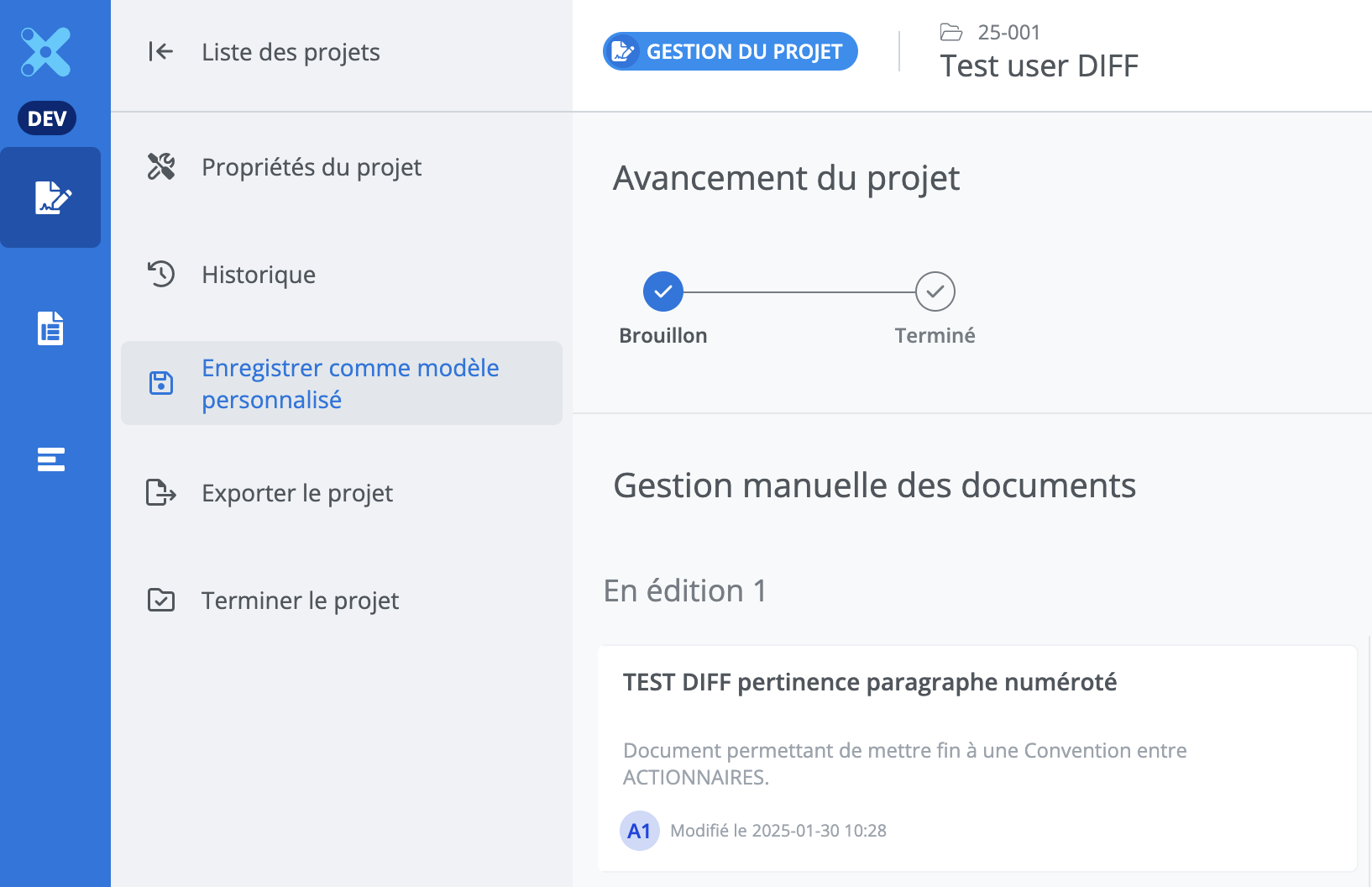
Publier à la pièce, utilisez la fonctionnalité Publier située dans le menu de gestion de l’alternative de la tuile de votre alternative.
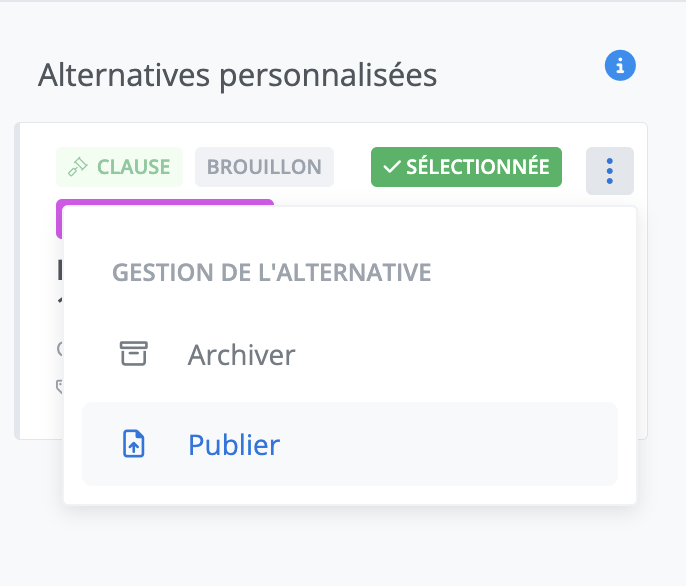
Voir les alternatives personnalisées archivées
Activer le filtre Voir les alternatives archivées pour afficher les alternatives personnalisées archivées.
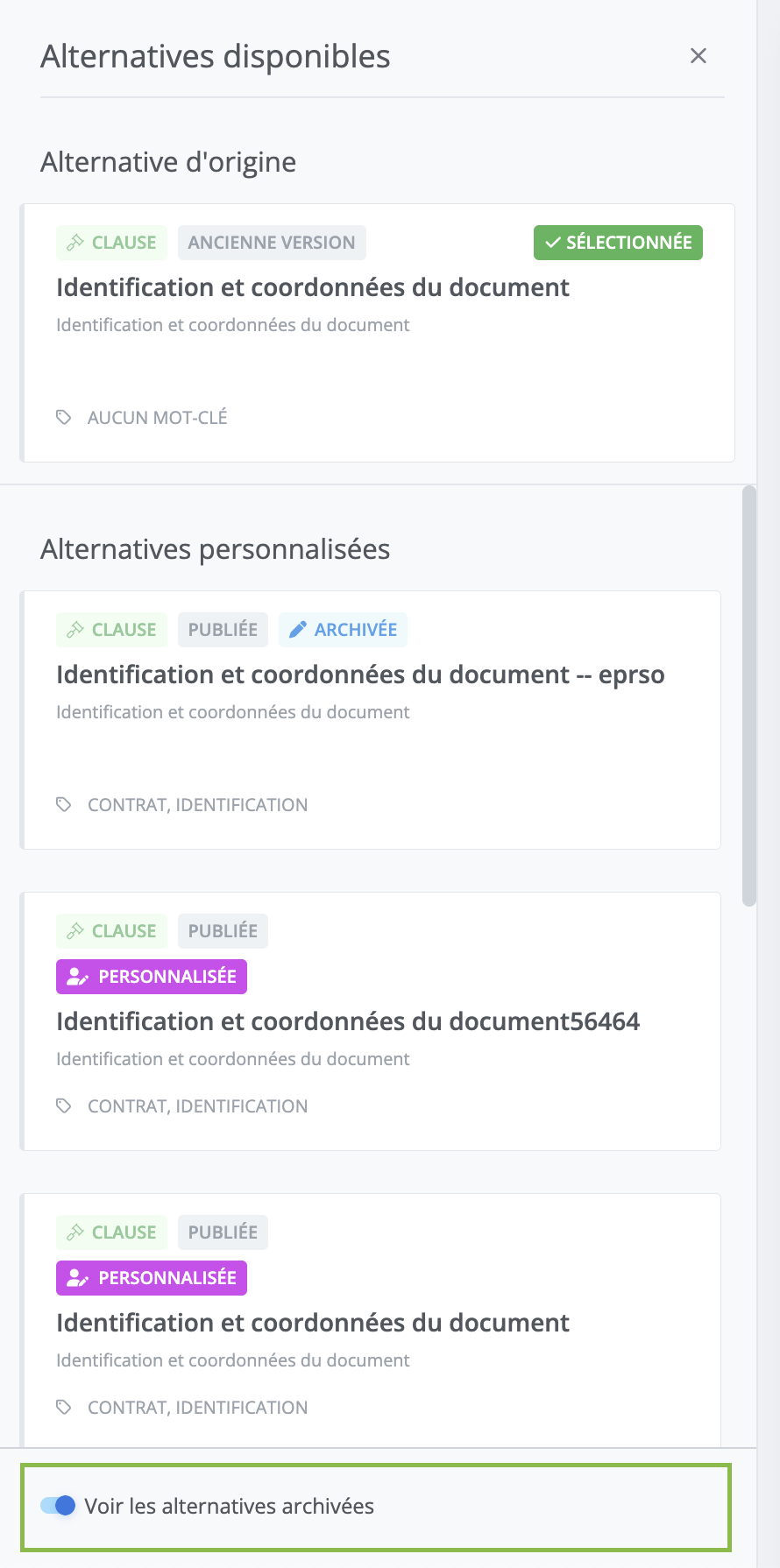
Restaurer une alternative personnalisée
Restaurer une alternative personnalisée permet d’afficher à nouveau cette dernière dans la liste des alternatives disponibles ainsi que dans le Répertoire de contenu.
Activer le filtre Voir les alternatives archivées;
Cliquer sur le menu de l’alternative archivée;
Cliquer sur Restaurer.
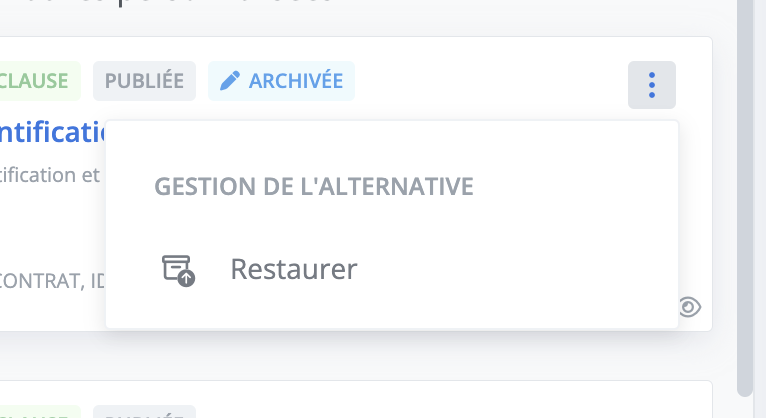
Article connexe
https://help.edilex.com/articles-fr/tout-savoir-sur-les-contenus-personnalises
